安装好kali后基本配置(保姆级教学) |
您所在的位置:网站首页 › 配置安装文件在哪里 › 安装好kali后基本配置(保姆级教学) |
安装好kali后基本配置(保姆级教学)
|
kali安装好后需要一些基本的配置去完善 1 源文件的安装 位置:/etc/apt/sources.list 首先第一步 输入命令:cp /etc/apt/sources.list /etc/apt/sources.list.bak 目的是将原来的sources的文件复制备份出一部分,然后再在原来的基础上修改内容。 输入命令:vim /etc/apt/sources.list 目的是用vim编辑器进行编辑 (vim编辑器的基本操作,小白看过来,大佬略过) (在出现的界面中输入字母“i”或者键盘上“insert”,这是“插入”的意思,当显示出下面汉字“插入”时就可以输入了) 下面是我总结的一些镜像源文件 国内常用的几个源文件: #中科大 deb http://mirrors.ustc.edu.cn/kali kali-rolling main non-free contrib deb-src http://mirrors.ustc.edu.cn/kali kali-rolling main non-free contrib #阿里云 deb http://mirrors.aliyun.com/kali kali-rolling main non-free contrib deb-src http://mirrors.aliyun.com/kali kali-rolling main non-free contrib #清华大学 deb http://mirrors.tuna.tsinghua.edu.cn/kali kali-rolling main contrib non-free deb-src https://mirrors.tuna.tsinghua.edu.cn/kali kali-rolling main contrib non-free #浙江大学 deb http://mirrors.zju.edu.cn/kali kali-rolling main contrib non-free deb-src http://mirrors.zju.edu.cn/kali kali-rolling main contrib non-free由于里面的安装源是kali官网,对于国内而言下载的速度比较缓慢,所以把kali官网的安装源用“#”注释掉。 用vim编辑器编写完成之后,按键盘上的“esc”键,退出之后,输入“:”冒号,然后输入wq,代表保存,并退出。 到这里,镜像源文件就安装完成。 2 软件的更新 安装与删除 输入命令:apt-get updates 下载最新的安装包 输入命令:apt-get upgrade 系统会打开最新的安装包,并将软件安装的系统中 输入命令:apt-get clean 会将之前旧的安装包删除,清理内存 以上步骤不要着急,慢慢来 3 设置锁屏时间 设置锁屏时间非常重要,将锁屏的时间设置为“从不”,因为这样不会导致程序在运行的过程中由于锁屏的原因而停止运行。 在右上角点击设置 设置完成 4 配置ssh服务 位置:/etc/ssh/sshd_config 输入命令:vim /etc/ssh/sshd_config 将下面的命令改为yes PermitRootLogin yes 允许管理员登陆 PasswordAuthentication yes 密码验证改为yes 输入命令:service ssh start 开启ssh服务 输入命令:update-rc.d ssh enable 设置为开机自启动 不要忘记 reboot (重启kali虚拟机) 这样你就可以在虚拟机以外利用Xshell软件进行远程的访问 下面一些是Xshell软件的免费安装和一些设置 1 点击网址 www.xshell.com/zh/ 2 Xshell的使用 下载好Xshell后,查看一些你kali虚拟机的IP地址是多少 输入命令:ifconfig 好了,以上就是我目前认为安装好kali后一些最基本的配置操作,我是小白菜鸟一枚,如有不完善的地方,请多补充;如有不正确的地方,请多指教。 |
【本文地址】
今日新闻 |
推荐新闻 |
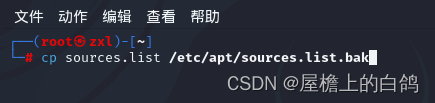
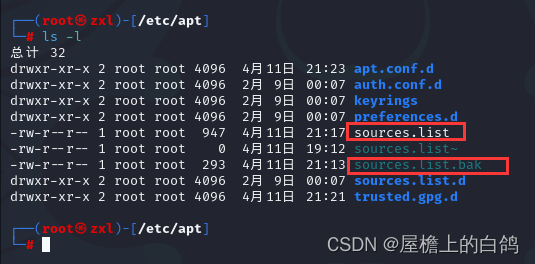
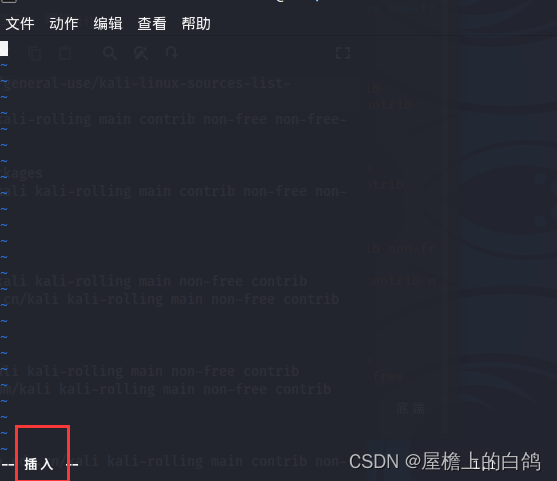
 安全性里面,自动锁定会话:从不
安全性里面,自动锁定会话:从不 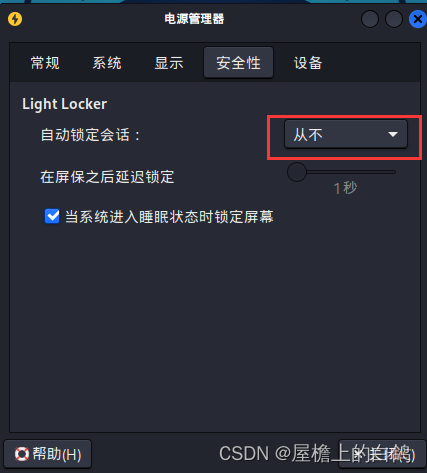
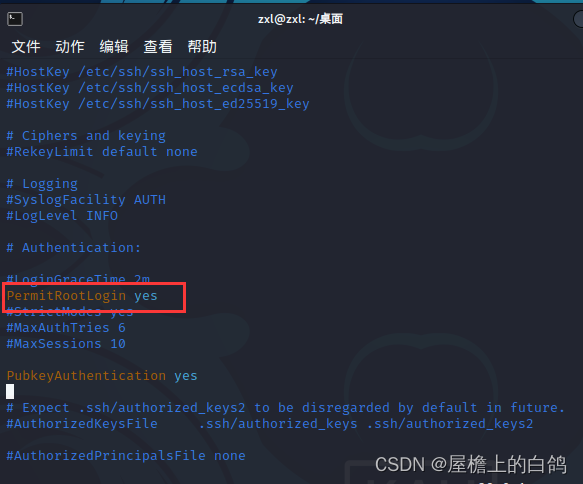
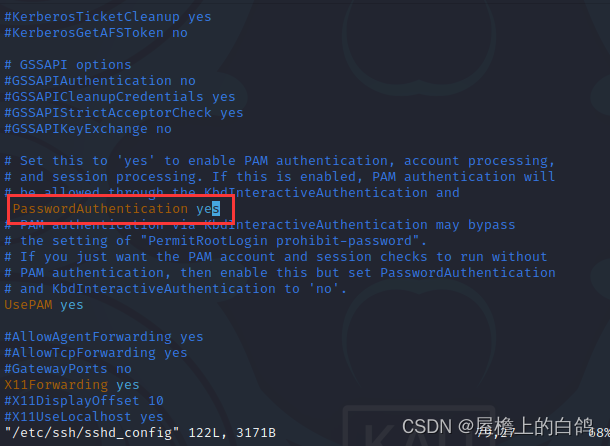 修改完成之后保存并退出
修改完成之后保存并退出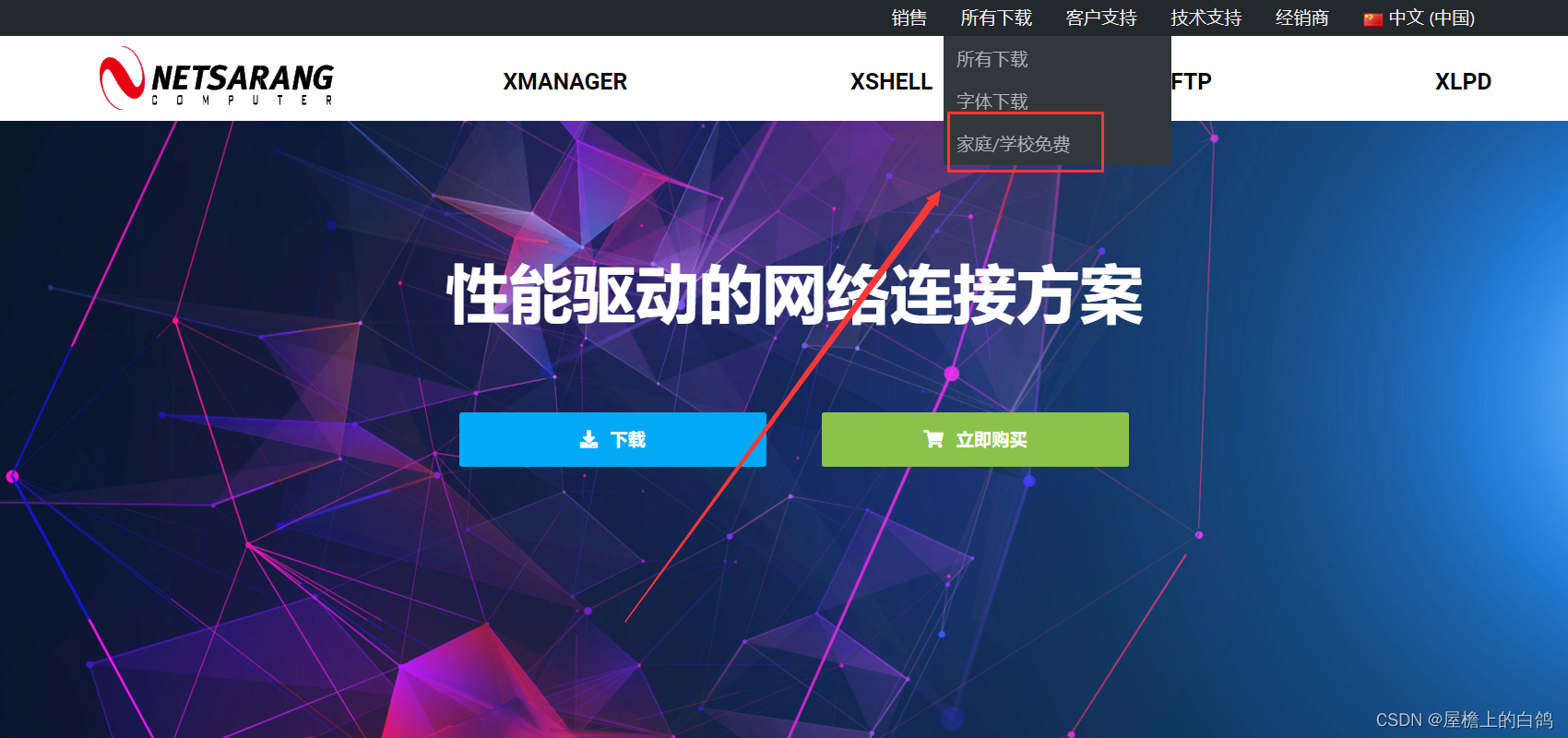 下面你就可以根据步骤官网的步骤进行操作
下面你就可以根据步骤官网的步骤进行操作 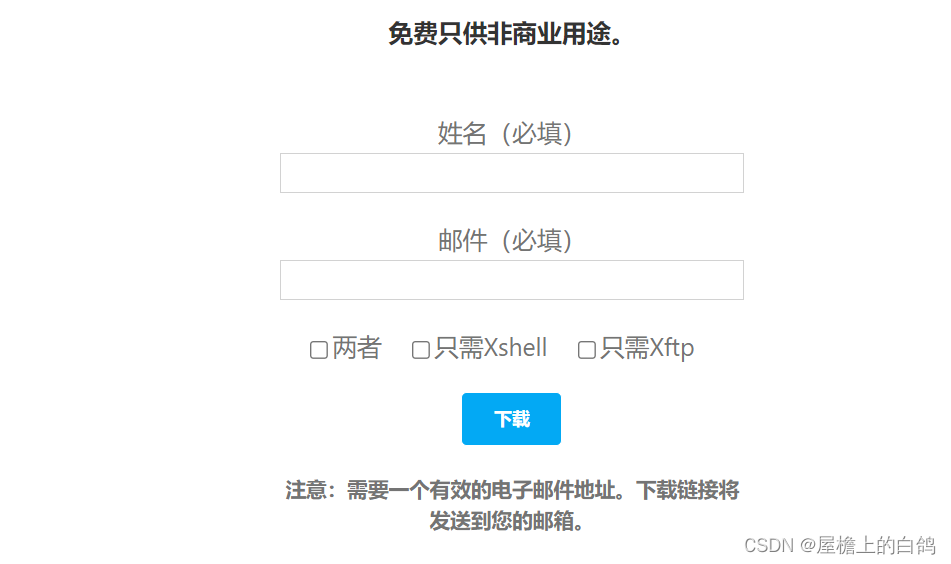 填写好自己的姓名和邮件,官网会给你发送邮件,你点击邮件之后就可以下载最新的Xshell。
填写好自己的姓名和邮件,官网会给你发送邮件,你点击邮件之后就可以下载最新的Xshell。 在xshell中输入命令:ssh 192.168.27.135
在xshell中输入命令:ssh 192.168.27.135 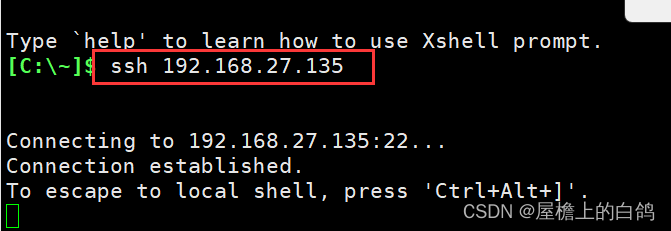 输入用户名
输入用户名 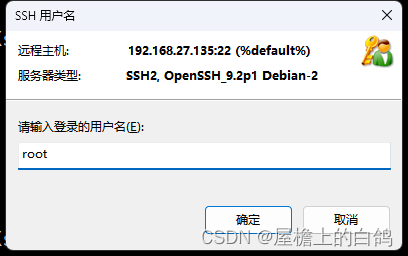 输入密码
输入密码 
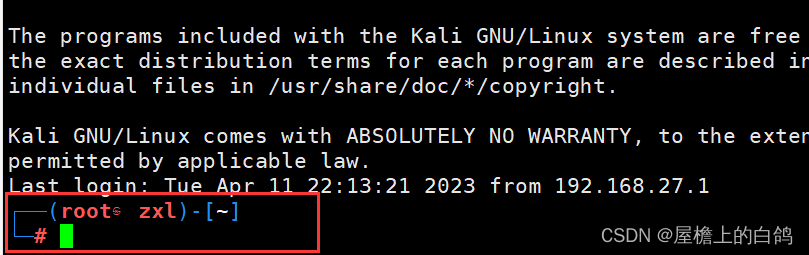 如图显示就是连接成功了,在里面的操作就是操作本kali。
如图显示就是连接成功了,在里面的操作就是操作本kali。